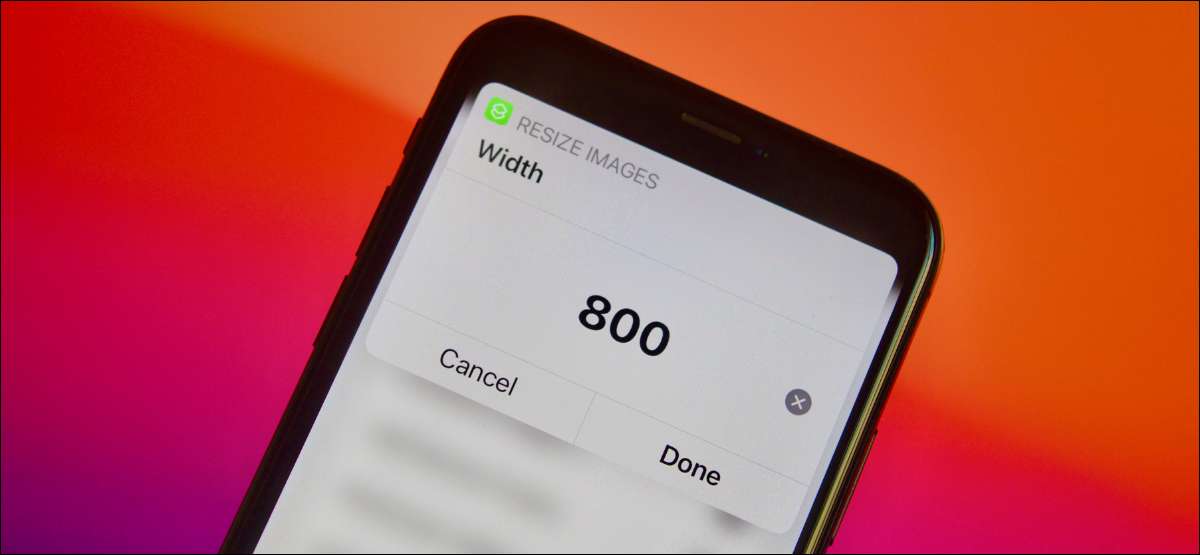
NS Fotoğraf uygulamasında editör oldukça zengindir, ancak fotoğrafları yeniden boyutlandıramazsınız. Neyse ki, iPhone ve iPad'de fotoğraf boyutunu yeniden boyutlandırmak veya azaltmak için bir kısayol veya üçüncü taraf bir uygulaması kullanabilirsiniz. İşte nasıl.
Kısayolları kullanarak bir fotoğraf nasıl yeniden boyutlandırılır
Bir fotoğrafın çözünürlüğünü veya dosya boyutunu azaltmanız gerekirse, başka yere bakmayın Kısayollar uygulamasından daha . Kısayollar, Apple'ın kendi araçlarınızı oluşturmanıza ve sık sık gerçekleştirdiğiniz çok adımlı işlemleri basitleştirmenize yardımcı olan yerleşik otomasyon aracıdır.
Kısayolları kullanma, önceden tanımlanmış adımları izleyen basit otomasyonlar oluşturabilirsiniz. Bu kılavuzda, tek veya birden fazla fotoğraf alabilen bir kısayol oluşturacağız, girişinize göre bunları yeniden boyutlandırır ve elde edilen çıktıyı fotoğraf uygulamasına geri kaydederiz.
Başlamak için, iPhone veya iPad'inizdeki kısayol uygulamasını açın. "Kısayollarım" sekmesinde, yeni bir kısayol oluşturmak için sağ üst köşedeki artı ("+") düğmesine dokunun.
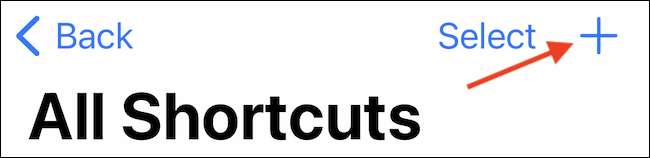
"Eylem Ekle" düğmesine dokunun.
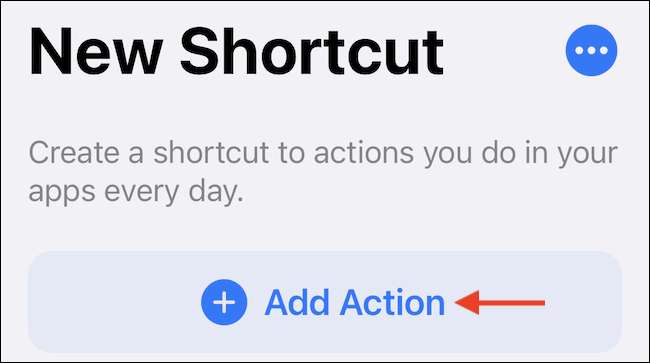
"Görüntüyü yeniden boyutlandır" eylemini arayın ve ekleyin.
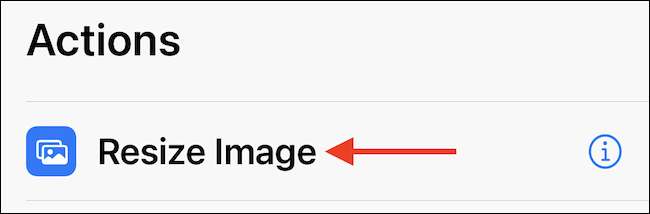
Şimdi bu eylemi kişiselleştirme zamanı. "Resme" düğmesine dokunun.
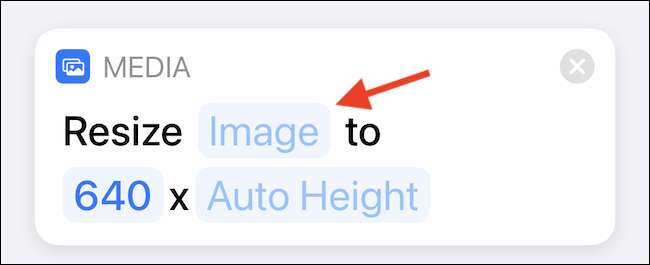
Açılır pencerede, "Kısayol girişi" seçeneğini seçin. Bu, kısayolun gönderdiğiniz herhangi bir resmi yeniden boyutlandıracağı anlamına gelir (kullanarak birden fazla görüntü göndermek için kullanışlıdır. Paylaş menüsü Fotoğraf uygulamasında.).
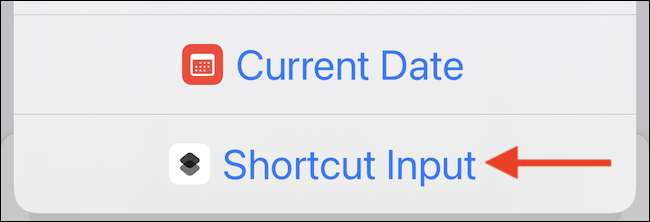
Daha sonra, ortaya çıkan genişliğe ve yüksekliğe karar verme zamanı. Varsayılan olarak, kısayol, görüntüyü otomatik yükseklikte 640 piksel arasına yeniden boyutlandırır.
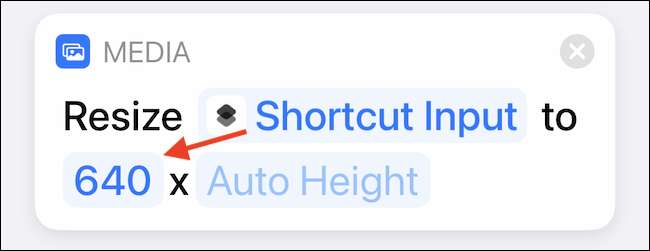
Varsayılanı değiştirmek için "640" düğmesine dokunabilirsiniz veya "Her sefere sor" seçeneğine geçebilirsiniz. Bu bizim tavsiyemiz olurdu, çünkü size kısayolu çoğaltmadan çözülmeyi değiştirme özgürlüğünü verir.
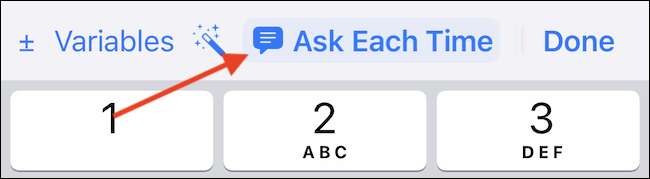
"Otomatik Yükseklik" seçeneğini varsayılan olarak bırakmak en iyisidir. Sonra, bir sonraki işlemi eklemek için artı (+) düğmesine dokunun.
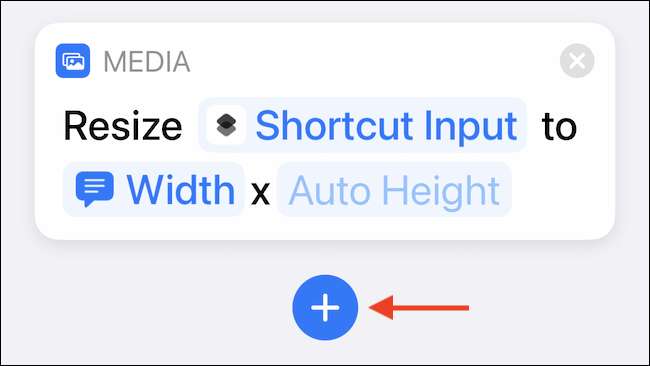
"FOTOĞRAF ALBÜMÜ" eylemini arayın ve ekleyin.
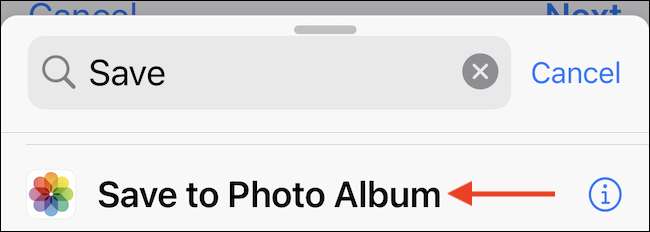
Varsayılan olarak, bu işlem yeniden boyutlandırılmış görüntüyü "Dinler" albümüne kaydeder. İsterseniz, albümü değiştirmek için "Dinler" düğmesine dokunabilirsiniz.
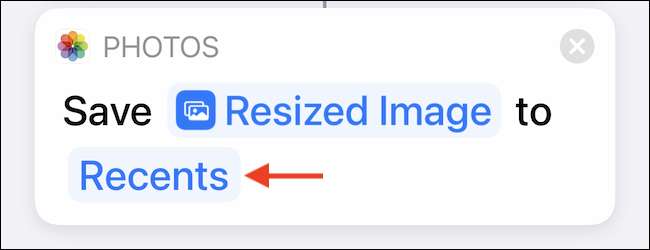
Kısayol şimdi oluşturuldu. Özelleştirmek için "Menü" düğmesine dokunun.

Burada, kısayolu üstte bir ad verin ve ardından "Share sayfasında göster" seçeneğini etkinleştirdiğinizden emin olun.
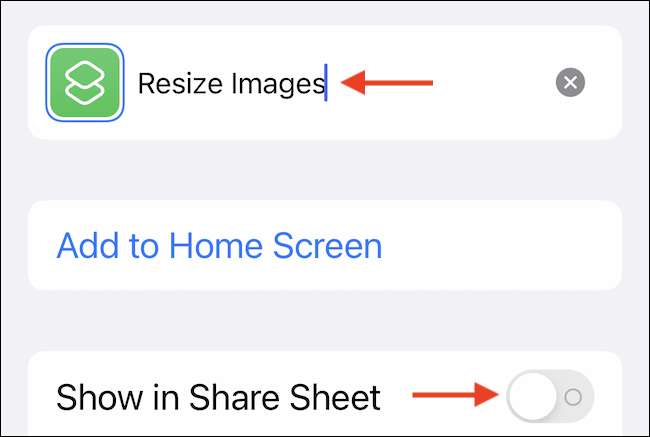
Özelleştirmeyi kaydetmek için üstteki "Tamam" düğmesine dokunun.
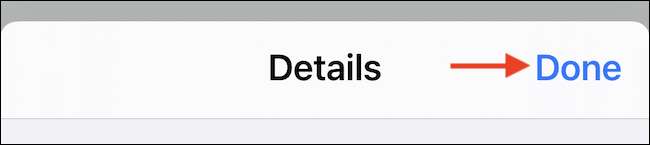
Kısayol ekranında, kısayolu kaydetmek için tekrar "Tamam" düğmesine dokunun.

Hepiniz kısayollar uygulamasında yaptınız. Sonra, iPhone'unuzda veya iPad'inizde fotoğrafları başlatın.
Fotoğraflarda, yeniden boyutlandırmak istediğiniz ve "Paylaş" düğmesine dokunmak istediğiniz bir fotoğraf (veya fotoğraflar) seçin (bu şekilde yukarı dönük bir oklu yuvarlak kareye benzeyen).
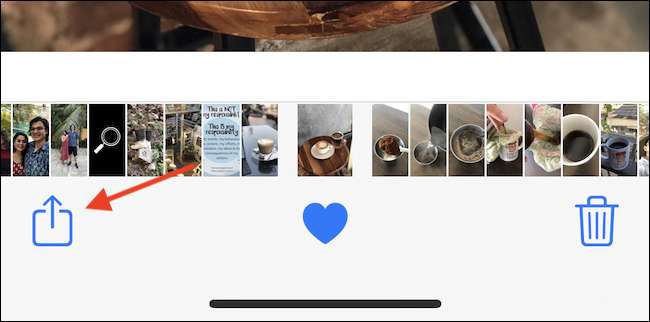
Aşağı kaydırın ve yeni oluşturduğumuz kısayolu seçin (örneğimizde, "Görüntüleri yeniden boyutlandırma" denir, ancak yukarıdaki kısayollar uygulamasında farklı bir şey adlandırmış olabilirsiniz).

İstediğiniz görüntü genişliğini piksellerde girin ve "Tamam" düğmesine dokunun.
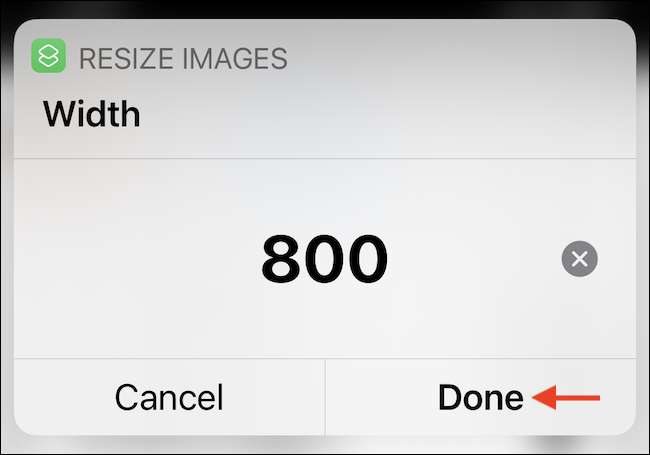
Bir dakika sonra, kısayol görüntüyü (veya görüntüleri) yeniden boyutlandırır ve fotoğraf uygulamasındaki "Dinler" albümüne kaydedilen onu (veya bunları) bulacaksınız.
Şimdi yapabilirsin Yeniden boyutlandırılmış görüntüleri Mac'inize paylaşın veya bunları istediğiniz herhangi bir uygulamada veya web sitesinde kullanın.
İLGİLİ: Dosyaları Airdrop ile iPhone, iPad ve Mac ile nasıl paylaşılır?
Üçüncü taraf bir uygulamayı kullanarak bir fotoğraf nasıl yeniden boyutlandırılır
Kısayollar güç kullanıcıları için harika bir araç olabilirken (tek bir kısayol, çoğu zaman görüntüleri yeniden boyutlandıracaksanız, tek bir kısayol size çok zaman kazandırabilir.), Kısayol oluşturmak için zaman ayırmak, sadece isterseniz aşırı miktarda hissedebilirsiniz. Her zaman ve sonra birkaç fotoğrafı yeniden boyutlandırın.
Ücretsiz resim boyutu uygulamasında rahatlık bulabileceğiniz yer burasıdır. Uygulama, çözünürlüğü değiştirmenize ve fotoğraf boyutunu da azaltmanıza yardımcı olan çok basit bir yeniden boyutlandırma aracına sahiptir.
Başlamak için, indirin Görüntü boyutu uygulaması App Store'dan. Uygulamayı açtıktan sonra, sol üst köşedeki fotoğraf düğmesine dokunun.

Uygulamanın fotoğraf kütüphanenize erişimini isteyecektir. Uygulamanın tüm fotoğraf kütüphanesine erişimini verebilir veya sadece birkaç fotoğrafı seçebilirsiniz.
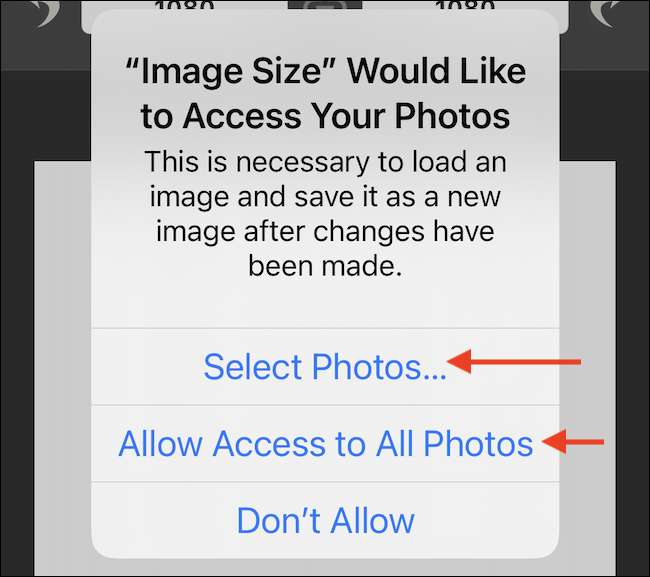
Erişime izin verdikten sonra, kütüphanenizden geçin ve yeniden boyutlandırmak istediğiniz görüntüyü seçin.
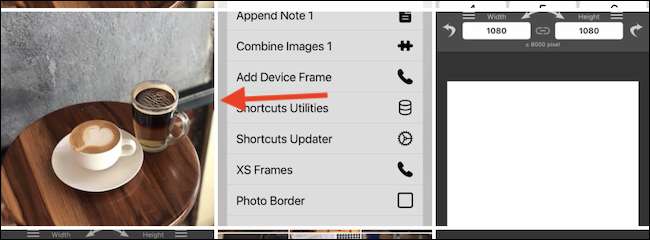
Görüntü Önizlemesinde, "Seç" düğmesine dokunun.
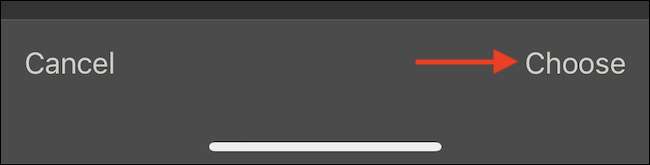
Şimdi editördeki görüntüyü göreceksiniz. "Piksel" bölümünde, görüntüyü yeniden boyutlandırmak için "genişliği" veya "yüksekliği" ni değiştirin (ortadaki düğmenin, en boy oranı aynı kalması için etkinleştirildiğinden emin olun.).
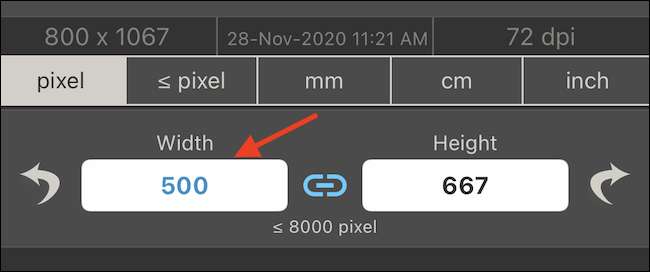
Uygulamanın yeni, yeniden boyutlandırılmış görüntünün dosya boyutunu gösterecektir. Mutlu olduğunuzda, ekranın altındaki araç çubuğundaki Kaydet düğmesine (altındaki bir çizgi ile aşağı doğru işaret eden bir oka benzeyen) dokunun.
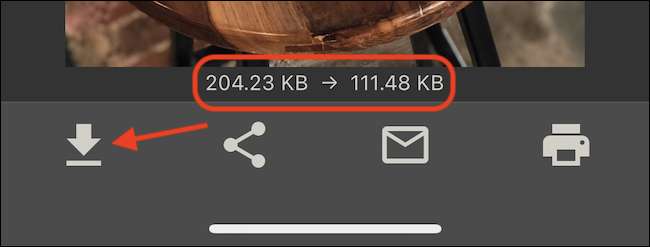
Uygulamaya, yeniden boyutlandırılmış görüntüyü fotoğraf uygulamasındaki "Dinler" klasöründe kaydeder. Bu süreci istediğiniz kadar fotoğrafı yeniden boyutlandırmak için tekrarlayabilirsiniz.
Mac'te? Bir fotoğrafı birkaç saniye içinde yeniden boyutlandırabilirsiniz Dahili önizleme uygulamasını kullanma .
İLGİLİ: Mac'te fotoğraf boyutunu yeniden boyutlandırma veya azaltma







